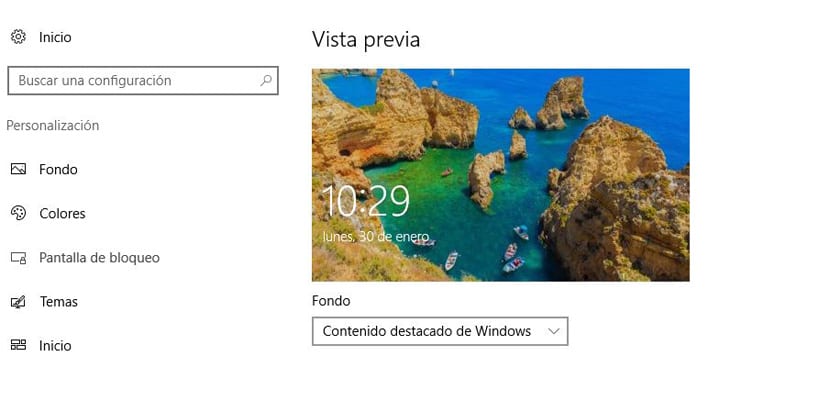
Si Windows 10 destaca por algo es que tiene una gran capacidad para la personalización de muchos de los elementos que encontramos en pantalla. Se puede personalizar la imagen de pantalla de bloqueo en Windows 10, tanto con una imagen propia de nuestra elección, o un pase de diapositivas.
Hay una tercera opción que te permite activar ‘Windows Spotlight’, que busca imágenes de Bing y las pone como tu fondo de pantalla para ese espacio. Al estar localizadas en la memoria física en el sistema como archivos temporales, si te gusta alguna, puedes «cazarla» y ponerla como el wallpaper de tu escritorio. Incluso se puede automatizar este proceso con Lock Screen Reflection.
Lock Screen Reflection es una utilizada para Windows que se encargará de poner la imagen de «Windows Spotlight» o «Contenido destacado de Windows» como la imagen de tu fondo de pantalla. Solamente funciona si está esa característica activa en la pantalla de bloqueo.
Cómo poner de wallpaper la imagen de «Contenido destacado de Windows»
- Nos vamos a Configuración
- Vamos a Personalización
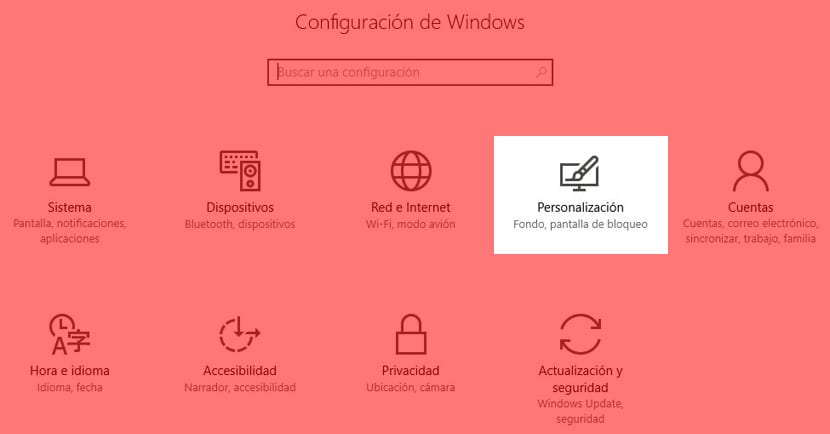
- Ahora a Pantalla de bloqueo
- Seleccionamos en Fondo a «Contenido destacado de Windows«
- Descargamos Lock Screen Reflection
Esta app no hace falta que sea instalada. Cada vez que queramos poner una imagen del bloqueo de pantalla de Windows 10, simplemente la lanzamos. Actualizará el fondo de pantalla para que encaje con el de la pantalla de bloqueo.
Realmente lo que ahorra esta app es el pasar por todo el proceso de configurar la imagen, ya que ni funciona de forma automática ni comprueba periódicamente nuevas imágenes de la pantalla de bloqueo.
Se puede cambiar el código para expandir la imagen, repetirla o centrarla:
lsr.exe "C:\images\My Image.jpg" 2
La única pega es que hay que lanzar Símbolo de sistema para poder utilizar esa línea de código. Lo mejor es poner un acceso directo en el escritorio, y cada vez que nos guste un fondo, pulsamos sobre el mismo.
Pues no funciona